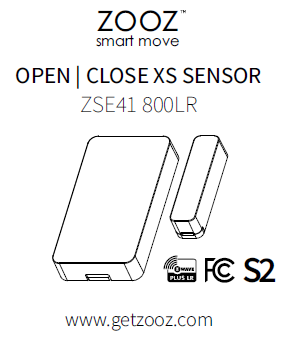
Nie zapomnij zarejestrować swojego produktu, aby otrzymać przedłużoną gwarancję i dodatkowe korzyści:
Kliknij tutaj, aby zarejestrować swoje urządzenie.
CECHY
- Szybkie i niezawodne powiadomienia o otwarciu/zamknięciu wysyłane do Twojego kontrolera Z-Wave®
- NOWY chip serii 800 dla szybszej komunikacji i dłuższej żywotności baterii niż kiedykolwiek
- Bardzo mały dla dyskretnego montażu
- Obudowa wodoodporna dostępna do instalacji na zewnątrz (sprzedawana osobno)
- Z-Wave® Long Range dla ultraniezawodnej komunikacji bez sieci mesh
- Bezpieczeństwo S2 i SmartStart
- Obsługuje aktualizacje firmware OTA
SPECYFIKACJE
- Numer modelu: ZSE41 800LR
- Zasilanie: 1 x bateria CR2032
- Temperatura pracy: 32° – 104° F
- Wymiary: 1,9” x 1” x 0,3” (magnet: 1,26” x 0,3” x 0,3”)
- Zasięg: Do 130 stóp w linii wzroku (do 1 mili w trybie Long Range)
- Instalacja i użytkowanie: Wewnątrz lub na zewnątrz z wodoodporną obudową (sprzedawaną osobno)
INSTALACJA
-
ZASILANIE CZUJNIKA
- Użyj dołączonego trójkątnego narzędzia, aby delikatnie otworzyć pokrywę czujnika i uzyskać dostęp do baterii.
- Wyciągnij pasek spod baterii, aby aktywować czujnik. Nie zamykaj jeszcze pokrywy.
- Wskaźnik LED zacznie migać przez około 10 sekund po włączeniu czujnika.
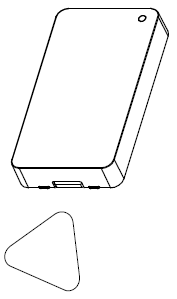
Wskaźnik LED w ogóle nie miga lub się nie świeci?
- Upewnij się, że bateria została prawidłowo włożona zgodnie z oznaczeniami biegunów dodatniego/ujemnego.
- Spróbuj użyć nowej, litowej baterii nieładowalnej.
- Kliknij przycisk Z-Wave® 3 razy tak szybko, jak to możliwe, aby wymusić tryb dodawania/usuwania w przypadku, gdy przegapiłeś pierwszy moment migania.
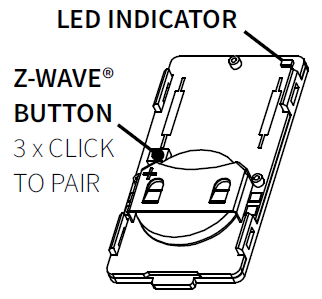
STEROWANIE Z-WAVE®
DODAJ URZĄDZENIE do swojego kontrolera. Rozpocznij proces włączania (parowania) w aplikacji (lub w interfejsie webowym). Jeśli używasz koncentratora S2, poprosi Cię o wprowadzenie kodu DSK PIN lub zeskanowanie kodu QR wydrukowanego na wewnętrznej stronie tylnej pokrywy czujnika, aby zakończyć włączanie SmartStart.
AKTYWUJ czujnik. Podczas gdy kontroler szuka nowych urządzeń, kliknij przycisk Z-Wave® 3 razy jak najszybciej. Wskaźnik LED zacznie migać, aby potwierdzić tryb włączania, i zgaśnie po zakończeniu procesu.
WSKAZÓWKA: Najlepiej dodać czujnik z miejsca, w którym będzie zamontowany, aby kontroler od razu znalazł najlepszą trasę do niego.
Produkty z włączoną funkcją SmartStart mogą zostać dodane do sieci Z-Wave® poprzez zeskanowanie kodu QR Z-Wave® znajdującego się na produkcie za pomocą kontrolera obsługującego parowanie SmartStart. Nie są wymagane żadne dalsze działania, a produkt SmartStart zostanie automatycznie dodany w ciągu 10 minut od włączenia w pobliżu sieci.
Wybierz swój kontroler i kliknij link, aby uzyskać instrukcje krok po kroku dotyczące parowania:
Jak dodać czujnik ZSE41 Open | Close do Z-Box
Jak dodać czujnik ZSE41 Open | Close do Home Assistant
Jak dodać czujnik ZSE41 Open | Close do HomeSeer
Jak dodać czujnik ZSE41 Open | Close do Hubitat
Jak dodać czujnik ZSE41 Open | Close do SmartThings
ROZWIĄZYWANIE PROBLEMÓW
Czujnik nie dodaje się do systemu? Spróbuj tego:
-
Rozpocznij USUWANIE (EXCLUSION) w kontrolerze i kliknij przycisk Z-Wave® 3 razy jak najszybciej.
-
Kliknij przycisk Z-Wave® szybciej podczas dodawania.
-
Przybliż czujnik do kontrolera, może być poza zasięgiem.
-
Sprawdź, czy urządzenie jest zasilane.
-
Uzyskaj wskazówki dotyczące rozwiązywania problemów specyficzne dla swojego kontrolera:
Nie mogę dodać mojego czujnika ZSE41 Open | Close XS do Z-Box
Nie mogę dodać mojego czujnika ZSE41 Open | Close XS do Home Assistant
Nie mogę dodać mojego czujnika ZSE41 Open | Close XS do HomeSeer
Nie mogę dodać mojego czujnika ZSE41 Open | Close XS do Hubitat
Nie mogę dodać mojego czujnika ZSE41 Open | Close XS do SmartThings
USUWANIE (EXCLUSION)
- Przybliż czujnik w bezpośredni zasięg kontrolera Z-Wave®.
- Włącz tryb usuwania (exclusion) w kontrolerze Z-Wave®.
- Kliknij przycisk Z-Wave® 3 razy jak najszybciej.
- Twój kontroler potwierdzi usunięcie, a czujnik zniknie z listy urządzeń w kontrolerze.
PRZYWRACANIE USTAWIEŃ FABRYCZNYCH
Gdy główny kontroler sieci jest niedostępny lub nie działa, może być konieczne ręczne przywrócenie urządzenia do ustawień fabrycznych. Aby zakończyć proces, upewnij się, że czujnik jest zasilany, następnie kliknij przycisk Z-Wave® dwa razy i przytrzymaj trzeci raz przez 10 sekund. Wskaźnik LED będzie migał ciągle. Natychmiast po tym kliknij przycisk Z-Wave® jeszcze dwa razy, aby zakończyć reset. Wskaźnik LED zamiga 3 razy, aby potwierdzić pomyślny reset.
UWAGA: Wszystkie wcześniej zapisane aktywności i ustawienia niestandardowe zostaną wymazane z pamięci urządzenia.
TRYB BUDZENIA
Interwał budzenia czujnika ustawiony jest domyślnie na 12 godzin w celu oszczędzania baterii. Użyj klasy poleceń Wake Up, aby dostosować interwał. Kliknij przycisk Z-Wave® 4 razy szybko, aby ręcznie obudzić czujnik. Wskaźnik LED zamiga raz, aby potwierdzić, że urządzenie jest aktywne. Podczas budzenia czujnik włącza radio Z-Wave® na jedną minutę, aby odebrać komunikaty od kontrolera. Długi interwał budzenia nie wpływa na częstotliwość raportowania do kontrolera, dlatego zalecamy pozostawienie ustawienia domyślnego w celu oszczędzania baterii.
ASOCJACJA
Czujnik XS obsługuje Grupę 1 dla komunikacji Lifeline oraz Grupę 2 z maksymalnie 5 urządzeniami do podstawowej kontroli włącz/wyłącz. Urządzenie wysyła polecenie Basic Set do Grupy 2 za każdym razem, gdy wykryje zmianę stanu otwarcia/zamknięcia. Wysyła polecenie ON, gdy wykryty zostanie stan OTWARTE, i polecenie OFF, gdy wykryty zostanie stan ZAMKNIĘTE. Należy pamiętać, że nie wszystkie systemy Z-Wave® umożliwiają użytkownikom dostęp do bezpośrednich ustawień asocjacji, więc jeśli nie jesteś pewien, gdzie je znaleźć, skontaktuj się z naszym wsparciem, a chętnie pomożemy.
USTAWIENIA ZAAWANSOWANE
Wskaźnik LED
Parametr 1: Zdecyduj, czy wskaźnik LED ma migać przy zmianie stanu otwarcia/zamknięcia.
Wartości: 0 – LED nie miga przy zmianie stanu; 1 – LED miga przy zmianie stanu. Domyślnie: 1.
Rozmiar: 1 bajt dec
Próg raportowania baterii
Parametr 3: Ustaw próg raportowania baterii w zmianach procentowych.
Wartości: 1-50 (%). Domyślnie: 10.
Rozmiar: 1 bajt dec
Raport niskiego poziomu baterii
Parametr 4: Zdecyduj, kiedy czujnik powinien raportować niski poziom baterii do kontrolera.
Wartości: 10-50 (% żywotności baterii). Domyślnie: 20.
Rozmiar: 1 bajt dec
Raportowanie stanu
Parametr 5: Zdecyduj, jaki stan czujnik powinien raportować do kontrolera, gdy magnes dotyka czujnika.
Wartości: 0 – zgłaszany stan zamknięty, gdy magnes jest przy czujniku; 1 – zgłaszany stan otwarty, gdy magnes jest przy czujniku. Domyślnie: 0.
Rozmiar: 1 bajt dec
Opóźnienie raportowania polecenia ON Basic Set do Grupy 2
Parametr 6: Ustaw opóźnienie wysyłania polecenia ON Basic Set do urządzeń powiązanych w Grupie 2 po otwarciu drzwi.
Wartości: 0-3600 (sekundy). Domyślnie: 0 (bez opóźnienia).
Rozmiar: 4 bajty dec
Opóźnienie raportowania polecenia OFF Basic Set do Grupy 2
Parametr 7: Ustaw opóźnienie wysyłania polecenia OFF Basic Set do urządzeń powiązanych w Grupie 2 po zamknięciu drzwi.
Wartości: 0-3600 (sekundy). Domyślnie: 0 (bez opóźnienia).
Rozmiar: 4 bajty dec
UWAGA: Kliknij przycisk Z-Wave® 4 razy szybko, aby obudzić czujnik po aktualizacji ustawień.
Jak uzyskać dostęp do ustawień zaawansowanych
Jak uzyskać dostęp do ustawień zaawansowanych dla ZSE41 w Home Assistant
Jak uzyskać dostęp do ustawień zaawansowanych dla ZSE41 w HomeSeer
Jak uzyskać dostęp do ustawień zaawansowanych dla ZSE41 w Hubitat
Jak uzyskać dostęp do ustawień zaawansowanych dla ZSE41 w SmartThings
Jak uzyskać dostęp do ustawień zaawansowanych dla ZSE41 w Z-Box
MONTAŻ WEWNĘTRZNY
- Zalecamy dodanie czujnika do sieci Z-Wave® z miejsca, w którym będzie zamontowany, zanim faktycznie zamontujesz go na framudze drzwi lub okna.
- Sprawdź, czy odstęp między ruchomą częścią drzwi/okna a jego ramą nie przekracza 0,25”. Magnes niezawodnie raportuje zmianę stanu przy 0,25” od czujnika.
- Umieść czujnik na ruchomej części drzwi/okna, a magnes na ramie tak, aby szare oznaczenia orientacyjne na obu częściach były bezpośrednio naprzeciw siebie. Czujnik powinien raportować „zamknięte” do kontrolera. Jeśli nie, przesuń czujnik i magnes bliżej siebie.
- Gdy znajdziesz właściwe położenie czujnika i magnesu, użyj dołączonej taśmy klejącej, aby przymocować obie części do drzwi lub okna. Przetestuj czujnik jeszcze raz, aby upewnić się, że raportuje zgodnie z oczekiwaniami.
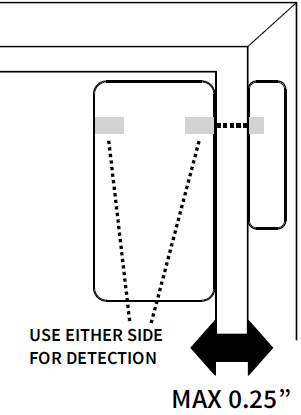
MONTAŻ ZEWNĘTRZNY
- Produkt montuj na zewnątrz tylko z użyciem wodoodpornej obudowy (sprzedawanej osobno).
- Dodaj czujnik do Z-Wave® z miejsca, w którym będzie zamontowany, zanim go zamontujesz.
- Umieść czujnik w wodoodpornej obudowie, otwierając ją od tylnej strony, jak pokazano poniżej:
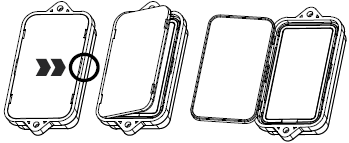
- Umieść czujnik i magnes zgodnie z oznaczeniami orientacyjnymi i upewnij się, że odstęp między nimi nie przekracza 0,25”.
- Sprawdź, czy czujnik raportuje „zamknięte” do kontrolera, gdy drzwi/okno są zamknięte, aby potwierdzić prawidłowe ustawienie.
- Użyj dołączonych śrub montażowych, aby przymocować czujnik do ruchomej części drzwi/okna, a taśmy, aby przymocować magnes do ramy. Przetestuj czujnik jeszcze raz, aby upewnić się, że raportuje poprawnie do kontrolera.
S2
Produkt można włączyć i obsługiwać w dowolnej sieci Z-Wave® z innymi certyfikowanymi urządzeniami Z-Wave® od innych producentów i/lub innymi aplikacjami. Wszystkie węzły niebędące urządzeniami bateryjnymi w sieci działają jako repeatery niezależnie od producenta, aby zwiększyć niezawodność sieci. Produkt wykorzystuje najnowszy framework Security 2 (S2), aby wyeliminować ryzyko ataków na sieć smart home. Urządzenie jest wyposażone w unikalny kod uwierzytelniający do zaufanej komunikacji bezprzewodowej.
OSTRZEŻENIE
- Produkt należy instalować wewnątrz lub na zewnątrz w wodoodpornej obudowie po zakończeniu wszelkich prac budowlanych.
- Przed instalacją urządzenie należy przechowywać w suchym, odpornym na kurz i pleśń miejscu.
- Nie instaluj urządzenia w miejscu narażonym na bezpośrednie działanie słońca, wysoką temperaturę lub wilgotność.
- Trzymaj z dala od chemikaliów, wody i kurzu.
- Upewnij się, że urządzenie nigdy nie znajduje się w pobliżu źródła ciepła ani otwartego ognia, aby zapobiec pożarowi.
- Żadna część urządzenia nie może być wymieniana ani naprawiana przez użytkownika, z wyjątkiem baterii.
GWARANCJA
Produkt objęty jest ograniczoną gwarancją na 1 rok oraz przedłużoną gwarancją na 5 lat, jeśli zostanie zarejestrowany w ciągu 30 dni od zakupu. Aby przeczytać pełną politykę gwarancyjną lub zgłosić roszczenie gwarancyjne, kliknij tutaj.
W ŻADNYM WYPADKU ZOOZ LUB JEGO SPÓŁKI ZALEŻNE I POWIĄZANE NIE PONOSZĄ ODPOWIEDZIALNOŚCI ZA JAKIEKOLWIEK SZKODY POŚREDNIE, PRZYPADEK, KARY, SZCZEGÓLNE LUB WYNIKOWE, ANI SZKODY Z TYTUŁU UTRATY ZYSKÓW, PRZYCHODÓW LUB KORZYSTANIA PONIESIONE PRZEZ KLIENTA LUB OSOBY TRZECIE, CZY TO W DZIAŁANIU W UMOWIE, CZY W INNY SPOSÓB, NAWET JEŚLI POINFORMOWANO O MOŻLIWOŚCI TAKICH SZKÓD.
ODPOWIEDZIALNOŚĆ ZOOZ I WYŁĄCZNE ŚRODKI ZARADCZE KLIENTA W PRZYPADKU JAKIEJKOLWIEK ROSZCZENIA ZWIĄZANEGO Z TĄ UMOWĄ LUB SPRZEDAŻĄ CZY UŻYTKOWANIEM PRODUKTÓW, CZY TO W OPARCIU O ZANIEDBANIE, ŚCISŁĄ ODPOWIEDZIALNOŚĆ, NARUSZENIE GWARANCJI, NARUSZENIE UMOWY CZY ZASADY SPRAWIEDLIWOŚCI, SĄ WYRAŹNIE OGRANICZONE DO, W OPARCIU O WYBÓR ZOOZ, WYMIANY LUB ZWROTU CENY ZAKUPU TEJ CZĘŚCI PRODUKTÓW, W ZWIĄZKU Z KTÓRYMI ROSZCZENIA SĄ WNIESIONE. WSZYSTKIE ROSZCZENIA JAKIEJKOLWIEK POWSTAJĄCE W ZWIĄZKU Z TĄ UMOWĄ LUB SPRZEDAŻĄ LUB UŻYTKOWANIEM PRODUKTÓW UWAŻA SIĘ ZA ZRZECZONE, JEŻELI NIE ZOSTANĄ ZŁOŻONE NA PIŚMIE W CIĄGU TRZYDZIESTU (30) DNI OD DOSTAWY ZOOZ
LUB DATY USTALONEJ DOSTAWY W PRZYPADKU BRAKU DOSTAWY.
UWAGA FCC
PRODUCENT NIE PONOSI ODPOWIEDZIALNOŚCI ZA JAKIEKOLWIEK ZAKŁÓCENIA RADIOWE LUB TELEWIZYJNE SPOWODOWANE NIEAUTORYZOWANYMI MODYFIKACJAMI TEGO URZĄDZENIA. TAKIE MODYFIKACJE MOGĄ UNIEWAŻNIĆ UPRAWNIENIA UŻYTKOWNIKA DO OBSŁUGI URZĄDZENIA. PRZECHOWYWAĆ W POMIESZCZENIACH WEWNĘTRZNYCH, GDY NIE JEST UŻYWANE. ODPOWIEDNIE TYLKO DO SUCHYCH MIEJSC. NIE NURKOWAĆ W WODZIE. NIE UŻYWAĆ W MIEJSCACH BEZPOŚREDNIO NARAŻONYCH NA DZIAŁANIE WODY.
To urządzenie jest zgodne z częścią 15 przepisów FCC.
Eksploatacja podlega następującym warunkom:
-
To urządzenie nie może powodować szkodliwych zakłóceń,
-
To urządzenie musi akceptować wszelkie odbierane zakłócenia, w tym zakłócenia mogące powodować niepożądane działanie.
To wyposażenie zostało przetestowane i stwierdzono, że spełnia limity dla cyfrowego urządzenia klasy B, zgodnie z częścią 15 przepisów FCC.
Limity te zostały zaprojektowane w celu zapewnienia rozsądnej ochrony przed szkodliwymi zakłóceniami w instalacjach domowych. To wyposażenie generuje, używa i może emitować energię częstotliwości radiowej i, jeśli nie jest zainstalowane i używane zgodnie z instrukcjami, może powodować szkodliwe zakłócenia w komunikacji radiowej. Jednak nie ma gwarancji, że zakłócenia nie wystąpią w danej instalacji.
Jeśli to urządzenie powoduje szkodliwe zakłócenia w odbiorze radia lub telewizji, użytkownik może spróbować je skorygować poprzez podjęcie jednej lub więcej z następujących czynności:
-
Zmiana orientacji lub lokalizacji anteny odbiorczej
-
Zwiększenie odległości między urządzeniem a odbiornikiem
-
Podłączenie urządzenia do oddzielnego gniazdka lub obwodu niż odbiornik
-
Skonsultowanie się ze sprzedawcą lub doświadczonym technikiem radiowo-telewizyjnym w celu uzyskania dodatkowej pomocy
Wszystkie wyświetlane nazwy marek są znakami towarowymi ich odpowiednich właścicieli.
© Zooz 2025



